Amazonプライムは、多くの素晴らしいコンテンツを提供しています。その中には、家族や友人と一緒にレンタルして楽しむのにぴったりな作品もたくさんあります。快適で楽しい視聴体験を確保するために、あらかじめ動画をダウンロードしてから視聴するのも良い方法です。
そこで、本記事ではレンタルという視聴方法を利用する方に向けて、Amazonプライム・ビデオのダウンロード方法を詳しく解説します。また、レンタルに関する利用制限についても伝えます。
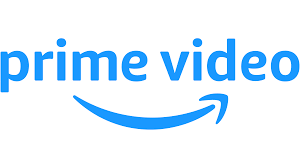
amazon プライムビデオ
Amazonプライム・ビデオレンタルの概要
Amazonプライムでは、作品の視聴方法として「見放題」「レンタル」「購入」の3種類があります。「見放題」はプライム会員が追加料金なしで視聴できる作品群を指し、「購入」は作品を永久に視聴可能とする方法です。一方、「レンタル」は、特定の作品を一定期間視聴可能とする方法で、視聴期限が設けられています。
Amazonプライム・ビデオをレンタルする料金
レンタル料金は作品によって異なります。新作映画や人気作品は比較的高めの料金設定となることが多く、旧作や特定のプロモーション期間中は割引価格で提供されることもあります。例えば、プライム会員限定で毎週末に「週末限定レンタル100円」キャンペーンが実施され、一部のレンタル作品を100円で利用できる場合があります。
| 種類 | 料金 |
| 新作映画 | 500〜1100円 |
| 旧作映画 | 300〜500円 |
| ドラマ | 1話につき220〜330円ほど |
| アニメ動画 | 1話につき110〜330円 |
Amazonプライム・ビデオをレンタルする方法
AmazonプライムのPCソフトを利用して動画をレンタルし、ダウンロードする手順は以下の通りです。
1.AmazonプライムのPCソフトにご自身のアカウントでログインします。
2.Amazonプライム内でレンタルしたい作品を検索します。レンタル可能な作品には「レンタル」または「レンタル・購入」のボタンが表示されています。
3.「レンタル」ボタンをクリックし、作品に応じて画質や料金を選択します。
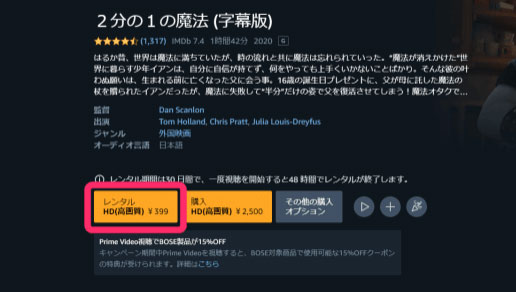
画質や料金を選択
4.クレジットカード、デビットカード、プリペイドカード、Amazonギフト券などから支払い方法を選択し、レンタルを確定します。
5.その後、「ダウンロード」をクリックします。ダウンロードが完了したら、「再生」をクリックして視聴を開始します。
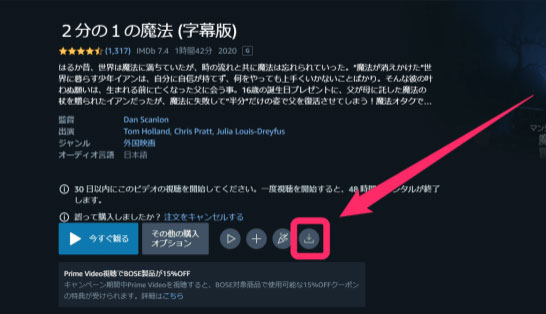
「ダウンロード」をクリック
Amazonプライムビデオをレンタルしてダウンロードする注意点
地域によるコンテンツの制限:一部のレンタルできるコンテンツは、地域によって視聴できない場合があります。特定の作品がレンタルできるかどうかは、居住地域によって異なるため、確認が必要です。
再生制限:Amazonプライム・ビデオのデスクトップアプリを使用している場合、レンタルした映画のダウンロードは可能です。ただし、ダウンロードした映画はアプリ内でのみ再生可能で、ファイルを外部に保存して他のデバイスで再生することはできません。
視聴開始前のレンタル期限:レンタル購入後、30日以内に視聴を開始する必要があります。30日を過ぎると、レンタルした動画は視聴できなくなります。
視聴開始後のレンタル期間: 一度視聴を開始すると、その時点から48時間以内に視聴を完了しなければなりません。48時間を過ぎると、動画は自動的に返却され、視聴できなくなります。
レンタル料金の追加発生:プライム会員であっても、すべてのコンテンツが見放題ではなく、一部の作品はレンタルや購入が必要です。これらの追加料金が発生する作品を誤ってレンタル・購入しないよう、事前に料金体系を確認することが重要です。
キャンセルポリシー:レンタル後、視聴やダウンロードを行っていなければ、購入後24時間以内であればキャンセル可能です。ただし、一度でも視聴やダウンロードを開始するとキャンセルできなくなるため、十分に注意してください。
もっと詳しく:【無料】Amazonプライムビデオのダウンロード制限は?制限を突破する裏ワザ
先述のとおり、ダウンロードや視聴にはさまざまな制限があるため、注意が必要です。もしこれらの制限が不便に感じるなら、制限を気にせずにAmazonプライム・ビデオをダウンロードできる Keeprix Video Downloader を試してみるのもおすすめです。
「無制限」にAmazonプライムビデオをダウンロード
Keeprix Video Downloaderは、Amazonプライムの映画やドラマを簡単にダウンロードできる専用ソフトです。このツールを活用すれば、Amazonプライムビデオのダウンロード制限を回避し、高画質の動画をオフラインで楽しむことができます。また、Amazonプライムビデオだけでなく、Netflix、Disney+、HBO Max、Huluなどの人気ストリーミングサービスにも対応しており、MP4やMKV形式で動画を制限なく保存可能です。
メリット
無制限のダウンロード:公式アプリではダウンロード可能な本数に制限がありますが、Keeprixを使えば好きなだけ動画を保存できます。
高画質での保存:最大1080PのフルHD品質で動画をダウンロード可能。MP4やMKVなどの汎用フォーマットに対応しており、さまざまなデバイスで再生できます。
多言語字幕・音声トラックの選択:最大13言語の字幕や音声トラックを選んでダウンロードできるため、好みの設定で視聴可能です。
視聴期限なしの永久保存:公式アプリでダウンロードした動画には視聴期限がありますが、Keeprixを使用すれば、期限を気にせず好きなときに再生できます。
高速ダウンロード対応:高速での動画ダウンロードが可能なうえ、複数のエピソードを一括ダウンロードできるバッチ機能も搭載。効率的にコンテンツを保存できます。
デバイスの制限なし:ダウンロードした動画は、PC、スマートフォン、タブレット、スマートTVなど、さまざまなデバイスで再生可能です。
以下は、使用手順です。
1.まずは Keeprix Video Downloader をPCにインストールし、起動します。
2.「ビデオをダウンロード」項目に入り、「Amazon プライムビデオ」を選択します。

モードを選択
3. Amazon プライムビデオに入り、ダウンロードしたい作品を選択し、ダウンロードアイコンをクリックします。
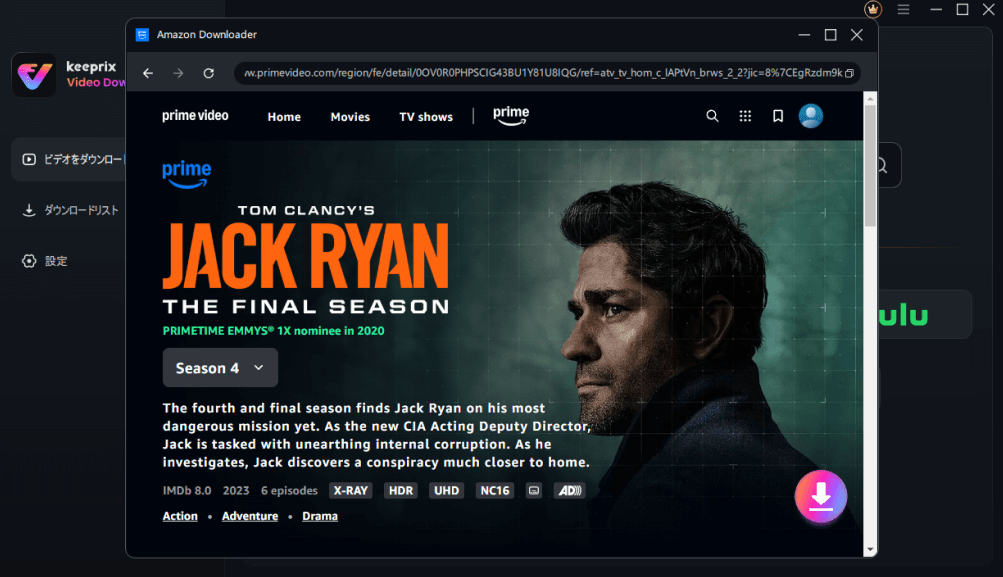
ダウンロードしたい作品を選択
4.保存先などの設定を選択し、ダウンロードし、ダウンロードが完了までお待ちください。
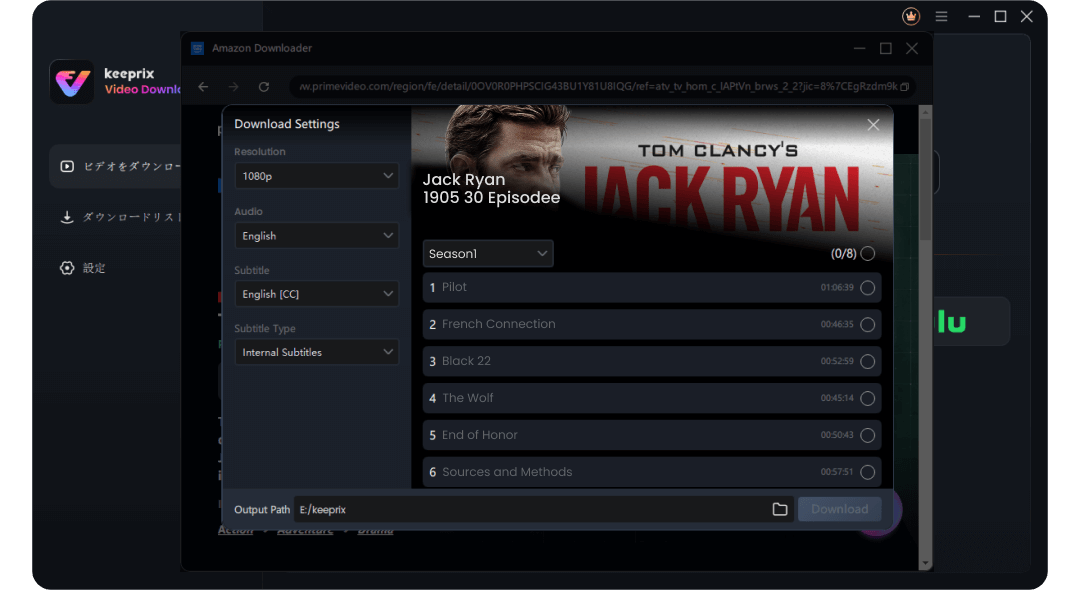
設定を選択
FAQ
プライムビデオでレンタルした動画がダウンロードできないのはなぜですか?
Amazonプライム・ビデオでレンタルした動画がダウンロードできない原因は以下の通りです:
- デバイスの互換性:特定のデバイスやアプリのみがダウンロードをサポートしています。
- ストレージ容量不足:デバイスのストレージが不足している場合、ダウンロードできません。
- 地域制限:特定の地域からはダウンロードや視聴が制限されることがあります。
- アプリのバージョンや設定:アプリが最新でないと、ダウンロード機能が正常に動作しないことがあります。
アマゾンプライムで購入したものとレンタルの違いは何ですか?
Amazonプライム・ビデオでの「購入」と「レンタル」の違いは:
- 購入:視聴期限なし、繰り返し視聴可能、価格は高めです。
- レンタル:視聴開始から48時間以内に完了、価格は安めです。
Keeprix Video Downloaderは無料で使用できますか?
はい、Keeprix Video Downloaderは無料でAmazon プライムビデオをダウンロードできます。試用期間は、最大2本の動画を無料でダウンロードできます。(すべてのダウンローダーは2本の動画ダウンロードのクォータを共有していますのでご注意ください)
まとめ
以上のように、この記事はAmazonプライム・ビデオをレンタルしてダウンロードする方法と注意点を一括に解説します。Amazonプライムのレンタルビデオをダウンロードするにはたくさんの注意点と制限があり、ぜひ気を付けてください。制限に迷惑された方には、制限なしにAmazonビデオをダウンロードできるKeeprix Video Downloaderをおすすめします。無料に試用でき、すぐダウンロードしましょう!

